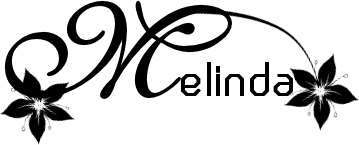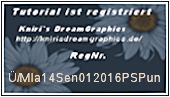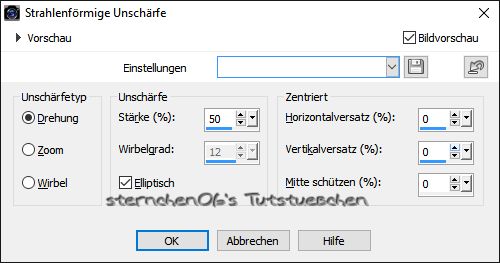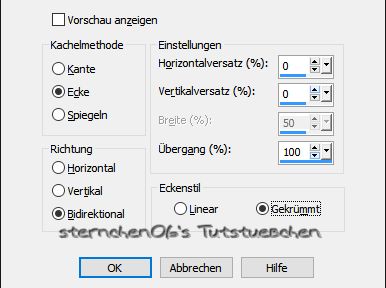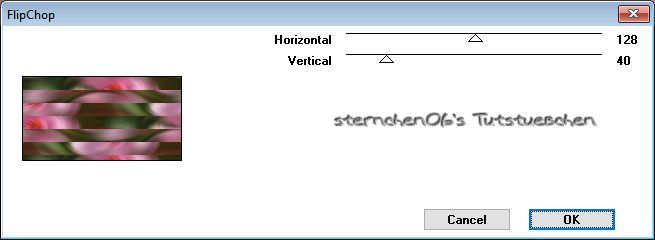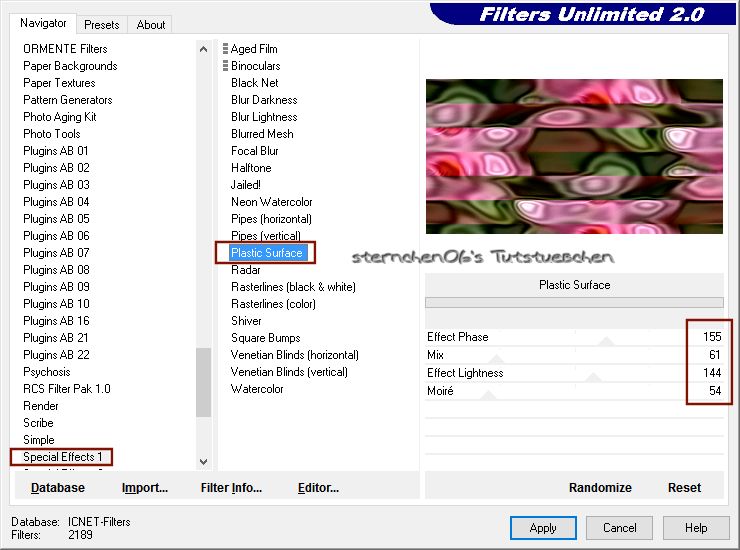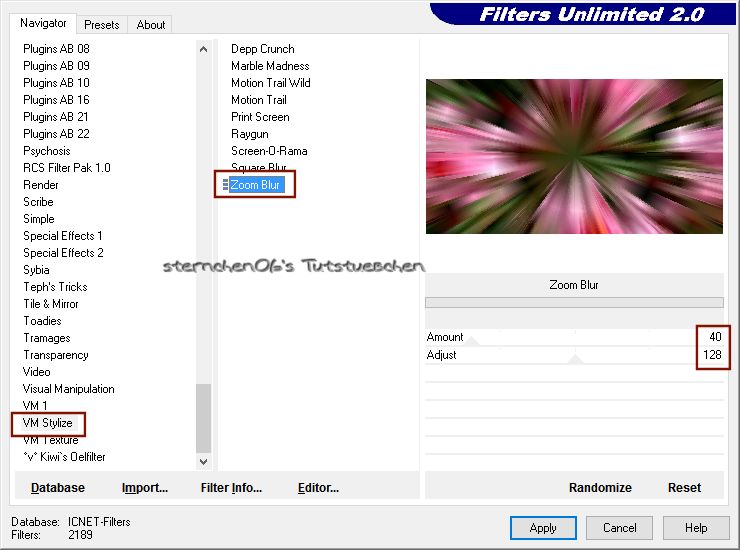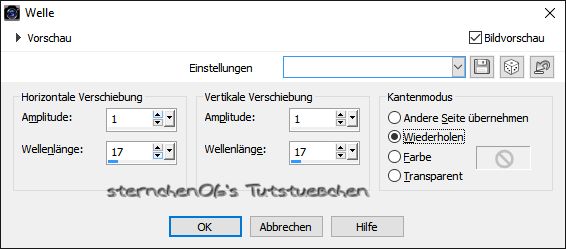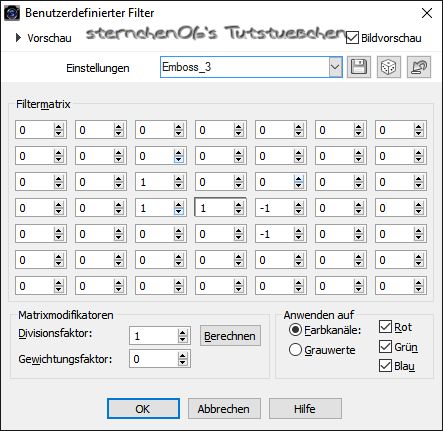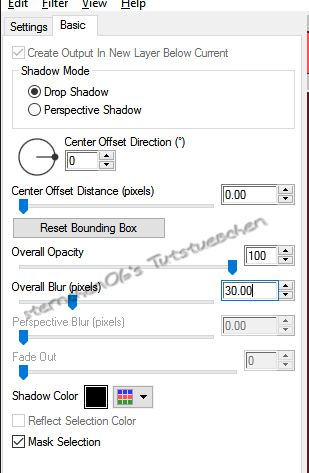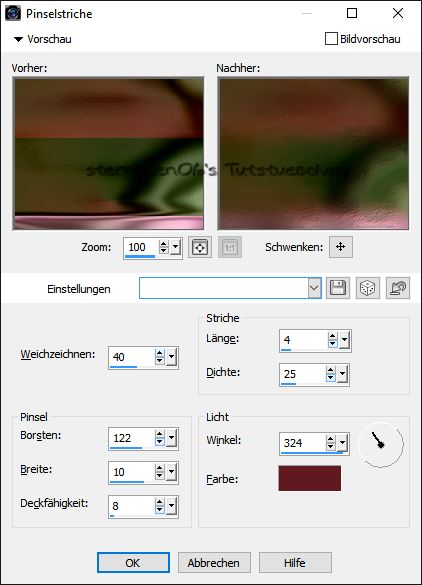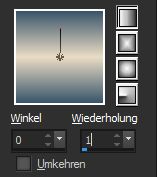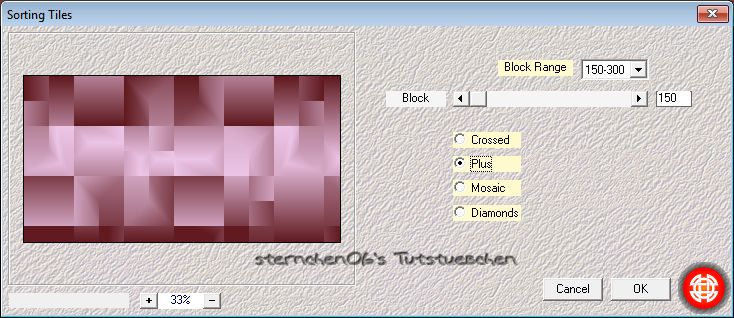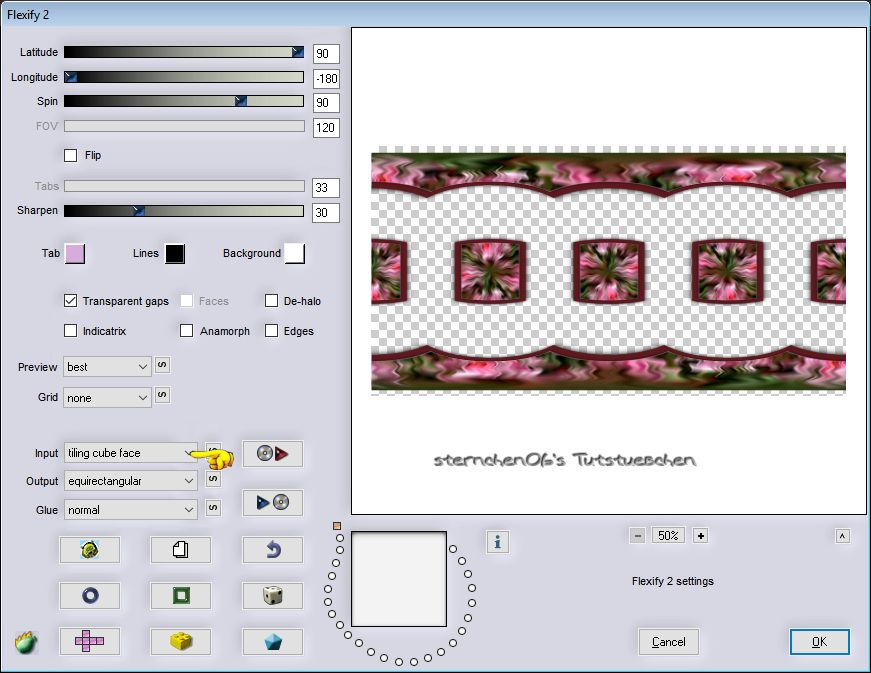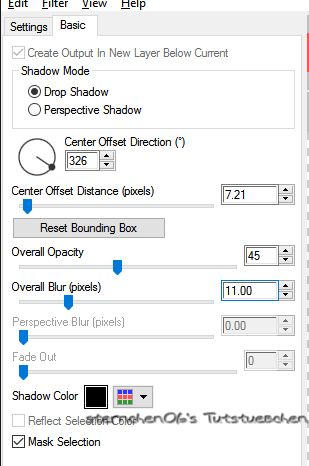|
meine Tutoriale werden hier registriert und gestestet
Dieses Tutorialübersetzung wurde mit PSP X7 erstellt, Das Copyright des in deutsche PSP übersetzten Tutorials liegt bei mir sternchen06 aka A.Brede-Lotz. Das Tutorial darf nicht kopiert oder auf anderen Seiten zum download angeboten werden. Herzlichen Dank an Noemi das ich deine PSP Tutoriale ins deutsche Übersetzen darf Thank You Noemi for Permission Das Original Tutorial findest du hier
Herzlichen Dank auch an die Künstler die uns Bastlern die Erlaubnis erteilt habe ihre Werke zu nutzen in diesem Fall ein Herzliches Dankeschön an Bez Boardman für die schöne Posertube sollte ich dennoch unwissentlich ein Copy verletzt haben:
Keine
Abmahnung ohne vorherigen Kontakt
weitere Tutoriale findest du: und hier
Bei den neueren PSP Versionen ist horizontal spiegeln jetzt vertikal spiegeln und vertikal spiegeln jetzt horizontal spiegeln allerdings wird beim spiegeln nicht mehr auf die andere Seite verschoben hierfür musst du dann über Verschiebung/Versatz verschieben oder: lade dir die Skripte für das vertikale und horizontale spiegeln runter füge diese Skripte in den Skriptordner (eingeschränkt) deines PSPs ein Wenn du dann die jeweiligen Skripte anwendest wird auch wieder so gespiegelt wie du es von älteren Versionen kennst
Du benötigst: Dein PSP Das Material aus dem download eine copysafe Tube ein passendes Landschafts- oder Blumenbild Filter: Alien Skin - Eye Candy 5: Impact VM Distortion Filter Unlimited 2.0 - Special Effects 1 - Plastic Surface fx VM Stylize (evtl. in den FU2 importieren) Mehdi Flaming Pear - Flexify 2 Nick Color Effect Pro3.0
Entpacke das Material in einem Ordner deiner Wahl exportiere die Brushes als Spezialpinsel Die Sel Datei importiere in den Auswahlordner
1. Öffne eine neue transparente Leinwand 950x500 px Auswahl - alles auswählen Kopiere dein Landschafts- / Blumenbild und füge es in die Auswahl ein Auswahl aufheben Suche dir noch eine helle und eine dunkle Farbe aus dem Bild 2. Einstellen - Unschärfe - strahlenförmige Unschärfe
Effekte - Bildeffekte - nahtloses Kacheln
3. Effekte - Kanteneffekte - Nachzeichnen Effekte - Plugin - VM Distortion (evtl. in den FU2 importiert) - FlipChop
4. Effekte - Plugin - I.C.NET Software - Filter Unlimited 2.0 - Special Effects 1 - Plastic Surface falls nicht vorhanden importiere die fx Datei aus dem Material
Kopiere die Leinwand - als neues Bild einfügen - wir arbeiten nun mit der Kopie 5. Effekte - Plugin - Filter VM Stylize (evtl. in den FU2 importiert) - Zoom Blur an
6. Effekte - Verzerrungseffekte - Welle
Effekte - Benutzerdefinierte Effekte - Emboss 3 Wenn du ihn noch nicht gespeichert hast übernehme die Werte vom Screen und klicke dann auf das Speichersymbol (Diskette) und speichere als Emboss3 ab, so kannst du es immer wieder nutzen
7. Bild - Rand hinzufügen - symetrisch - 2 px - helle Farbe Bild - Rand hinzufügen - Symetrisch - 65 px - dunkle Farbe markiere den Breiten Rand mit dem Zauberstab - Auswahl umkehren Effekte - Plugin - Alien Skin - Eye Candy 5: Impact - Perspective Shadow
Auswahl aufheben Minimiere die Leinwand - wir benötigen sie gleich noch Aktiviere deine Original Leinwand 8. Effekte - Kunstmedieneffekte (bei älteren Versionen Maleffekte) - Pinselstriche
9. Ebenen - neue Rasterebene erstelle folgenden Farbverlauf aus deinen beiden Farben Linear - Winkel 0 - Wiederholung 1 Achte darauf das das helle in der Mitte ist - evtl. Umkehren anhaken
Leinwand mit dem Verlauf füllen Effekte - Plugin - Mehdi - Sorting Tiles
Deckkraft der Ebene 50% 10. Öffne noch einmal dein Landschafts-/Blumenbild - wende darauf die Maske 2020 an Aktiviere im EM die unterste Ebene - Ebenen - neue Rasterebene Auswahl - alles auswählen - Bearbeiten - in eine Auswahl einfügen - Auswahl aufheben Deckkraft der Ebene 50% 11. aktiviere wieder das andere Bild (welches wir zuerst erstellt haben mit den Wellen) - Bild - Größe ändern - verkleinern auf 40% Bearbeiten - kopieren - wechsele wieder zu deiner Hauptleinwand aktiviere die oberste Ebene - Einfügen - als neue Ebene so muss es nun in deinem EM aussehen
wende auf die oberste Ebene den Effekt - Alien Skin - Eye Candy 5: Impact - Perspective Shadow mit den Einstellungen aus Punkt 7 an 12. Wir sind immer noch auf der Obersten Ebene Effekte - Plugin - Flaming Pear - Flexify 2
Auswahl - Auswahl laden/speichern - aus Datei suche nach der Auswahl "Nt2015-6melinda" - laden Auswahl umkehren - Entfernen Taste deiner Tastatur drücken - Auswahl aufheben 13. Wende noch einmal den Perspective Shadow auf dieser Ebene an Ebenen - neue Rasterebene Ebene - Anordnen - nach unten Vordergrundfarbe - helle Farbe oder weiß aktiviere den Pinsel und suche Pinsel "2015-6melinda" (die Blumen) setze den Pinsel mittig in deinem Bild an und stempele 1x in die Leinwand Effekte - Alien Skin- Eye Candy5_ Impact - Perspective Shadow
14. Bild - Rand hinzufügen - symetrisch - 2 px - helle Farbe Bild - Rand hinzufügen - symetrisch - 65px dunkle Farbe markiere den breiten dunklen Rand mit dem Zauberstab - Auswahl umkehren Effekte - Alien Skin- Eye Candy5_ Impact - Perspective Shadow
Auswahl aufheben 15. Öffne und kopiere nun deine Haupttube - aktiviere die oberste Ebene deiner Leinwand Einfügen als neue Ebene - Größe anpassen - orientiere dich an meinem fertigen Bild verschiebe die Tube nach links Effekte - Alien Skin- Eye Candy5_ Impact - Perspective Shadow
16. Ebenen - neue Rasterebene - Vordergrundfarbe auf die helle Farbe oder weiß Aktiviere den Pinsel und suche den Pinsel "015-6melinda2" und stempele 1x links unten neben die Tube orientiere dich an meinem fertigem Bild Effekte - Alien Skin- Eye Candy5_ Impact - Perspective Shadow
17. Ebenen zusammenfassen - alle zusammenfassen Wenn du magst kannst du noch den Nick Color Effect Pro3.0 anwenden - ich hab ihn weggelassen Bild auf 850 px verkleinern und als jpg speichern
Weitere Bilder
Tutorialübersetzung und Seitendesign by sternchen06 Januar 2016 |